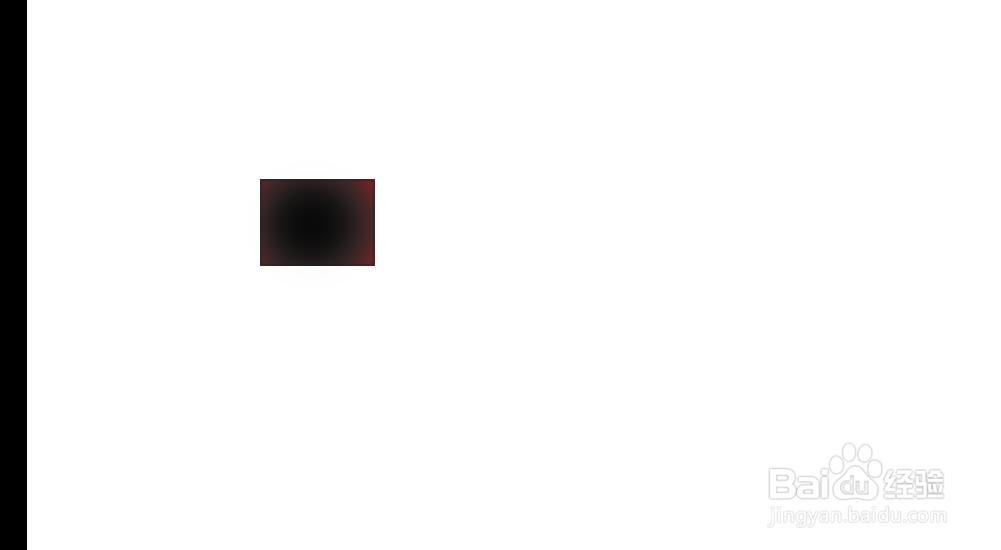Photoshop如何使用红眼工具
1、如图我们新建Photoshop。
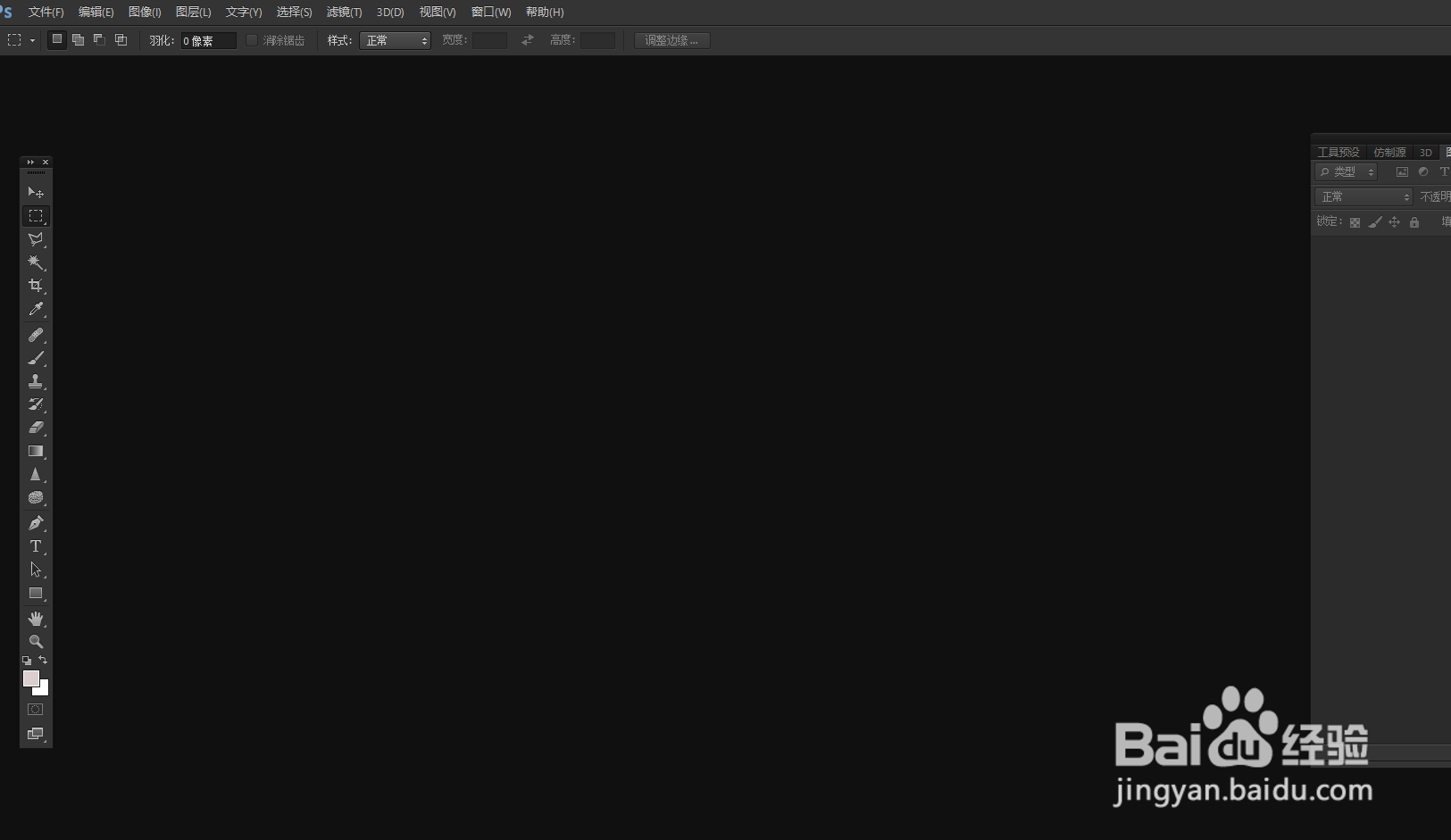
2、如图我们在功能区“文件”-“新建”。

3、如图新建一个画布便于接下来的演示。

4、如图我们在画布上面利用框选做一个红色区域模拟红眼。
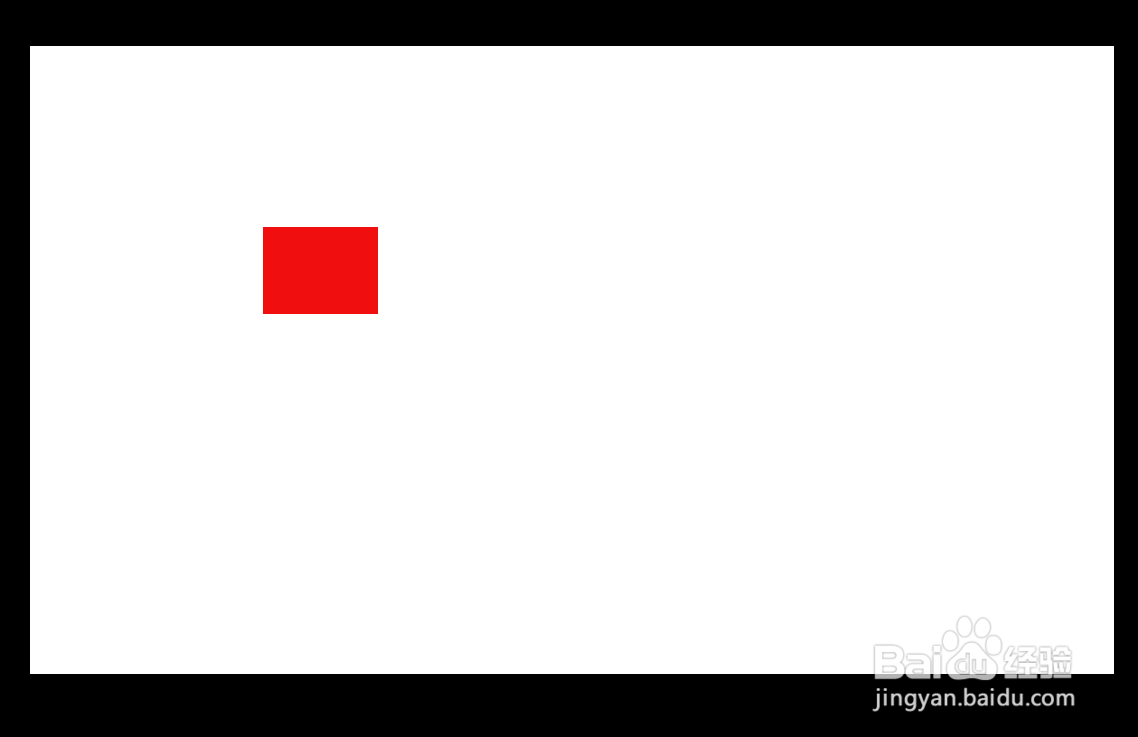
5、如图我们在页面左侧找到“红眼工具”。
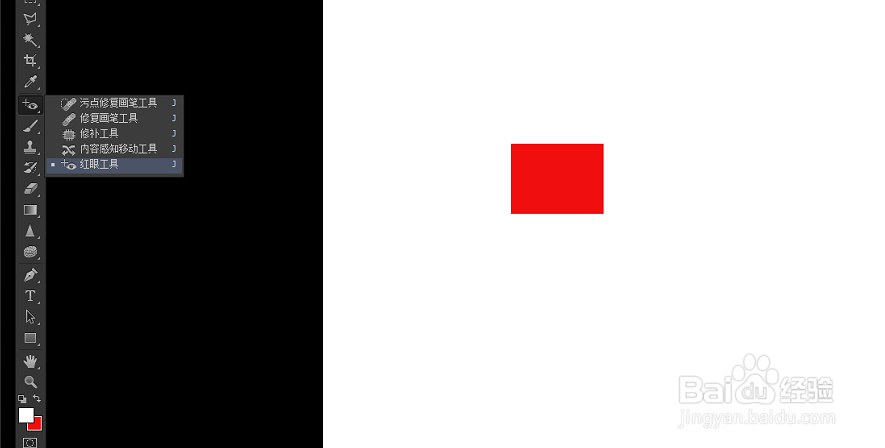
6、最后点击需要处理的区域自动红眼处理就可以了。
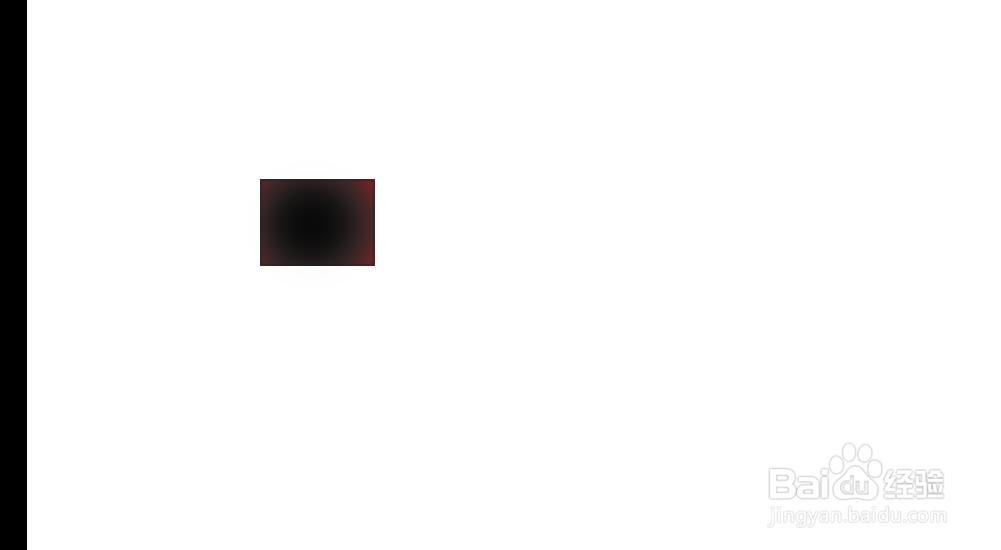
1、如图我们新建Photoshop。
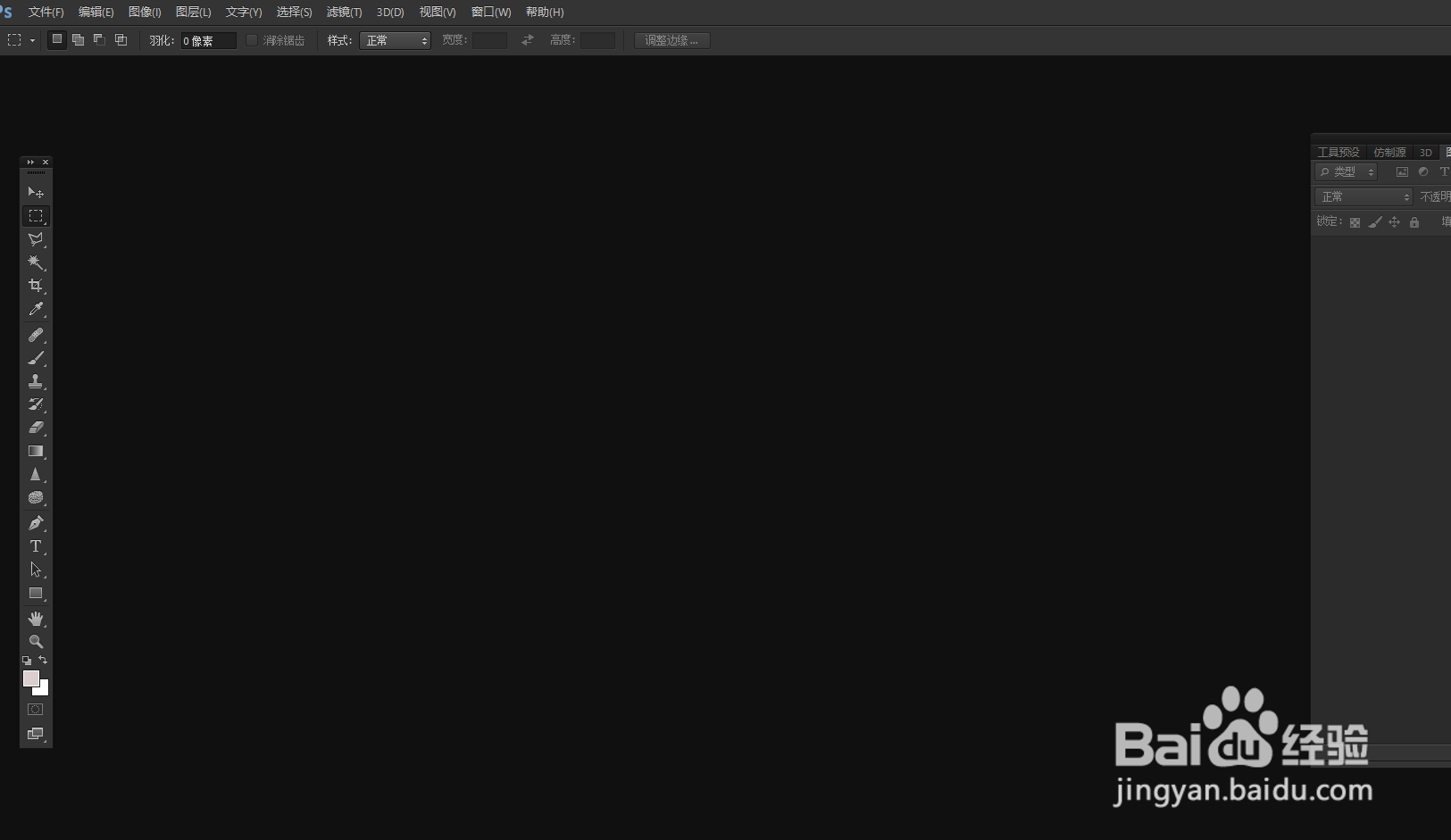
2、如图我们在功能区“文件”-“新建”。

3、如图新建一个画布便于接下来的演示。

4、如图我们在画布上面利用框选做一个红色区域模拟红眼。
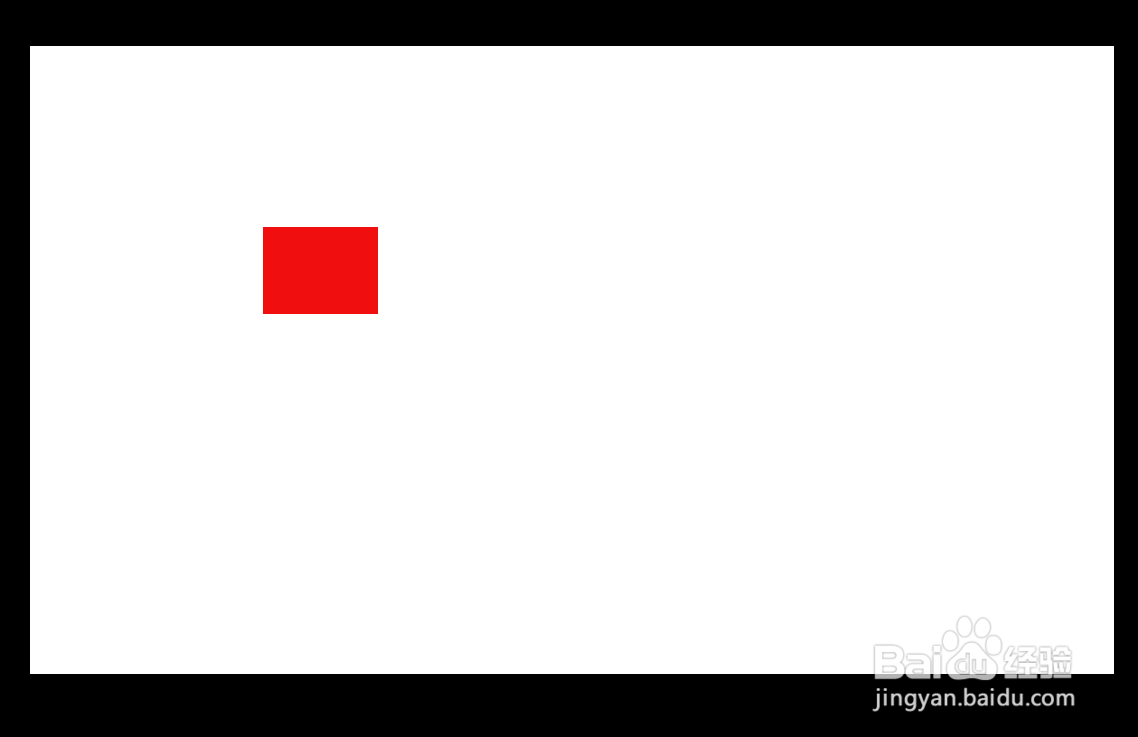
5、如图我们在页面左侧找到“红眼工具”。
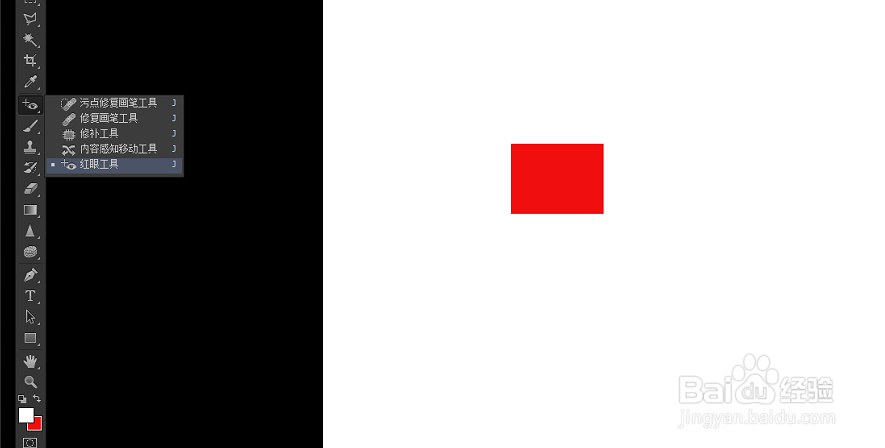
6、最后点击需要处理的区域自动红眼处理就可以了。